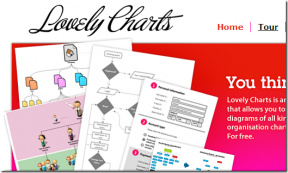Kako shraniti več spletnih strani kot datoteko Zip v Chromu z uporabo ZipTabs
Miscellanea / / February 12, 2022
V času študija sem delal na različnih projektih in vsi so potrebovali težko dokumentacijo. Čeprav smo imeli v sobah hostla osebni računalnik, je bila dostojna internetna povezava vedno težava, zato je bila univerzitetna spletna kavarna edini rešitelj.
Med iskanjem referenčnega gradiva v kavarni sem običajno celotno spletno stran shranil kot datoteko HTML (z vsemi pripadajočimi datotekami v ločeno mapo) na univerzitetnem računalniku in uporabljal pero pogon da prenesem podatke v svoj računalnik za sklicevanje brez povezave.
Čeprav je postopek shranjevanja spletnih strani preprost (samo pritisnite gumb Ctrl+S), menim, da bi se moja delovna obremenitev močno zmanjšala, če bi imel ZipTabs v tistih dneh.
ZipTabs je razširitev za Chrome, ki lahko shrani vaše odprte spletne strani v formatu HTML z vsemi slikami in informacijami CSS ter jih vse stisne v en sam arhiv z odlično stopnjo stiskanja.
Korak 1:ZipTabs zahteva SingleFile Core, razširitev procesorja strani, da deluje. Če ga torej še nimate, prenesite in namestite slednjega, preden namestite ZipTabs.
2. korak: Ko ste namestili obe razširitvi, vam svetujem, da znova zaženete brskalnik. Če imate v brskalniku odprto neshranjeno delo, ga shranite in znova zaženite brskalnik.
3. korak: Zdaj, ko želite stisniti zavihke, kliknite ikono ZipTabs v območju razširitve za Chrome. Razširitev se bo naložila z vsemi odprtimi zavihki na seznamu s potrditvenim poljem ob vsakem od njih. Izberite zavihke, ki jih želite stisniti, in kliknite na Gumb z zadrgo.
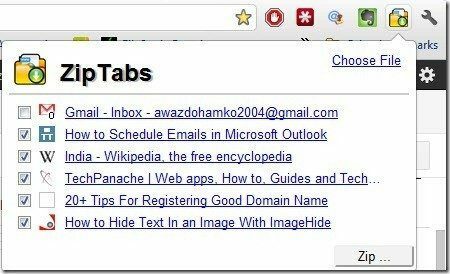
4. korak: Daj zip datoteko ime in kliknite na gumb OK za začetek postopka. Postopek se bo zdaj začel in bo postopek prikazal v odstotkih v ikoni ZipTabs.
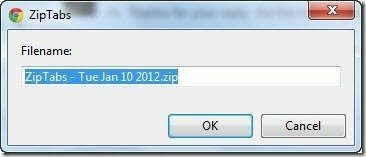
5. korak: Ko so zavihki uspešno stisnjeni, bodo shranjeni v privzeti imenik za prenos v Chromu.
Če boste v prihodnosti morali prebrati te datoteke, jih lahko preprosto ekstrahirate in dvokliknete, da jih naložite v brskalnik, tudi ko ste brez povezave. Stran bo vsebovala vse slike, podrobnosti HTML in CSS in bo videti kot stran, ki ste jo brali, ko ste bili na spletu.
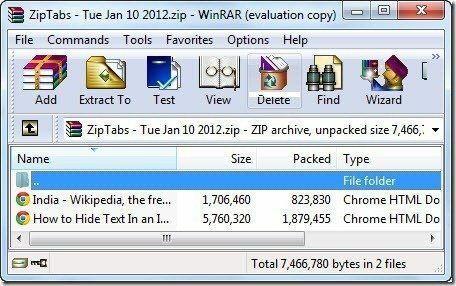
Po mnenju razvijalca lahko, ko shranite zip datoteko, odprete vse stisnjene strani hkrati z uporabo Izberite datoteko gumb, ampak gumb nikoli ni delal zame. Če vam deluje, ga delite z nami.
Moja razsodba
Če uporabljate počasnejši računalnik, boste morda opazili upočasnitev odzivnega časa vašega računalnika, medtem ko se ustvarja datoteka zip. Med testiranjem aplikacije sem naletel tudi na nekaj napak pri neuspešnem delovanju, a ko sem znova zagnal brskalnik, je bila težava odpravljena.
Na splošno je ZipTabs neverjetna razširitev za shranjevanje snopov spletnih strani, odprtih v brskalniku, za sklicevanje brez povezave z enim klikom. Uporabite ga lahko, če ste v situaciji, ko morate za raziskovanje uporabiti javni računalnik in morate podatke prenesti v prenosni pogon.
Nazadnje posodobljeno 2. februarja 2022
Zgornji članek lahko vsebuje pridružene povezave, ki pomagajo podpirati Guiding Tech. Vendar to ne vpliva na našo uredniško integriteto. Vsebina ostaja nepristranska in pristna.